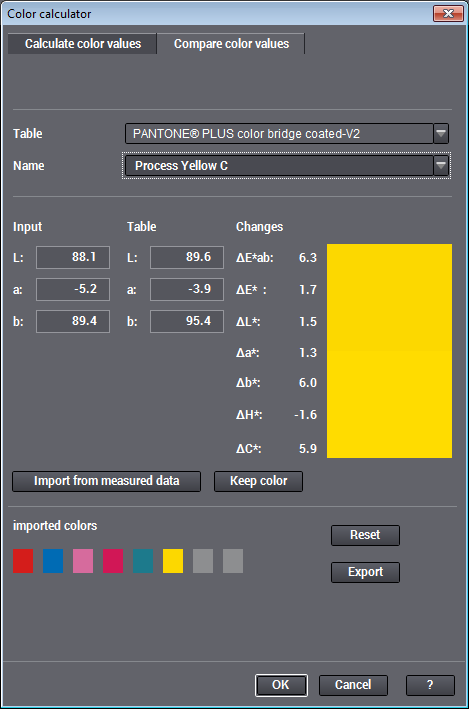
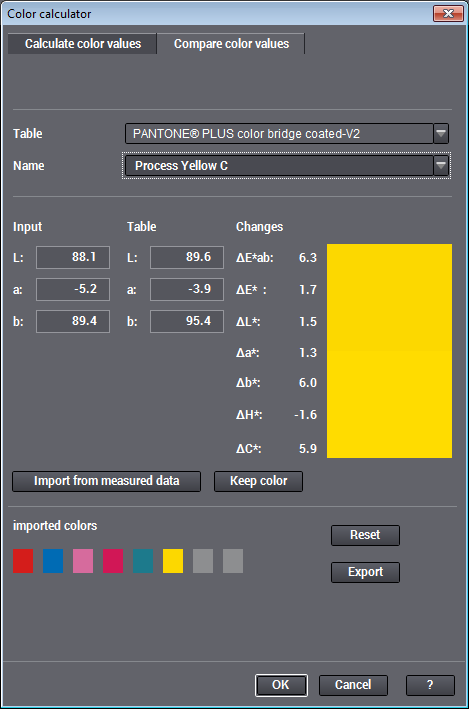
별색의 값은 인쇄가 되는 기판에 따라 달라집니다. 또한 생산 프로세스로 인해 다양한 배치 간에 차이가 생길 수 있습니다. "색상 값 비교" 기능을 사용하면 패치의 색상 값은 표 항목과 비교할 수 있습니다.
1.분석할 색조를 측정하십시오.
2."도구 > 색상 계산기"로 색상 계산기를 시작하고 "색상 값 비교" 탭을 선택하십시오.
3."표"에서 비교하는데 사용할 사용 중인 별색표를 선택하십시오.
4."측정 데이터에서 가져오기"를 클릭하십시오. 선택한 측정 필드의 Lab 값이 색상 계산기로 가져오기 됩니다(Lab 값은 "입력"에서 표시됨).
이제 색상 계산기는 최상으로 가져온 값에 적합한 표의 색상을 찾습니다(Lab 값은 "표"에 표시됨).
(5).색상표에서 원하는 항목을 찾지 못한 경우(예: 차이가 표 색상 간의 간격보다 크기 때문에) 올바른 색상 이름을 선택하십시오.
이 두 Lab 값이 색상 계산기에서 비교되고 "변경"에서 ΔEab 및 ΔE00의 색상 차이를 표시합니다. 추가로 단일 채널, 크로마 및 채도(saturation)의 차이가 표시됩니다.
이 값을 사용하여 별색의 실제 인쇄 결과가 기판에서 표의 속하는 값에 얼마나 가까운지를 평가할 수 있습니다.
실제 작업에서는 약 1의 ΔE00 차이를 양호한 것으로 구분할 수 있으며 3 이하의 값은 아직 ISO 규격 내에 있습니다. 5에서 6 이상의 ΔE00 값에서는 별색을 사용할 수 없을 것입니다.
"색상 값 비교"는 색상표를 사용하지 않고 두 색상을 비교하기 위해 사용할 수도 있습니다. 이를 위해 두 번째 색상의 Lab 값을 "표" 영역의 입력란에 입력하면 됩니다.
한 측정의 여러 색상 필드를 비교하려면 테스트 차트에서 다음 번 색상 필드를 선택한 후 "측정 데이터에서 가져오기"를 다시 클릭하고 다음 색상을 분석하십시오.
주: 다른 설정 옵셔능 색상 계산기 > 색상 값 계산에 설명되어 있습니다.
"색상 기억"을 클릭하면 현재 비교가 임시 저장됩니다. 이러한 방식으로 최대 8개의 색상을 측정 데이터로부터 가져오거나 값을 입력하여 정의하고 색상 값을 색상표와 비교할 수 있습니다.
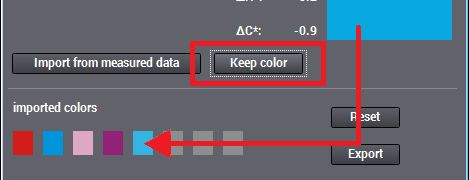
그런 다음 데이터를 내보내기 기능을 사용하여 csv 파일로 저장할 수 있습니다. 그러면 csv 파일의 표에 각각 색상 필드 이름과 "입력"과 "표"의 해당하는 Lab 값과 차이 ΔE00가 포함됩니다.
"리셋"을 클릭하여 데이터를 내보내지 않고 임시 저장소를 다시 비웁니다.